"J'ai fait de mon mieux, mais je n'arrive toujours pas à transférer mes données WhatsApp vers le nouveau téléphone Samsung. Samsung Smart Switch peut-il m'aider ? Je n'en ai aucune idée. Aidez-moi, s'il vous plaît."
Des milliards de personnes aiment utiliser WhatsApp pour envoyer des messages texte, des messages vocaux et bien plus encore. Ainsi, il ne fait aucun doute que votre téléphone mobile contient de nombreuses données WhatsApp. C'est pourquoi tant de gens demandent comment transférer WhatsApp de l'ancien Samsung vers le nouvel appareil Samsung.
Mais s’il vous plaît, croyez que les solutions sont plus que des difficultés. Tant que vous lisez cet article, vous obtiendrez 4 excellentes approches pour y parvenir. Commençons.

Conseils : Smart Switch sauvegarde-t-il les messages WhatsApp ? Peut-être envisagez-vous d'utiliser Samsung Smart Switch pour transférer des messages WhatsApp, mais malheureusement, il ne peut pas le faire. Il peut transférer plusieurs données vers un autre téléphone ou tablette Samsung, mais pas les données WhatsApp. Comme WhatsApp est une application de cryptage de bout en bout, Smart Switch ne peut pas transférer ses données.
Quel outil peut vous aider à transférer des messages WhatsApp de Samsung vers Samsung en 1 clic ? La réponse est ce logiciel de transfert WhatsApp, qui vous aide à copier toutes les données WhatsApp sur le nouvel appareil Samsung à la fois. Il peut également envoyer des discussions WhatsApp Business sans problème. De plus, il ne manquera aucun élément, y compris les liens, les pièces jointes, etc.
- Transférez WhatsApp d'Android vers Android , iOS vers iOS, Android vers iOS et vice versa.
- Sauvegardez les messages WhatsApp d'Android sur un PC en 1 clic et restaurez rapidement la sauvegarde WhatsApp sur les appareils Android ou iOS.
- Exportez les données WeChat, Viber, Kik et LINE d'iOS vers l'ordinateur pour les sauvegarder et restaurez-les sans effort.
- Prend en charge de nombreux appareils iOS et Android, notamment Samsung Galaxy S21/S20/S10/S9/S8, Samsung Note 20/Note 10/Note 9/Note 8, Samsung Galaxy Tab A7/Tab S7/Tab A 8.4/Tab S6/Tab. S/Galaxy Tab 4, iPhone 12/11/X/8/7, OnePlus, Google, Sony, Xiaomi, Huawei, et plus encore.
Téléchargez gratuitement le programme de transfert de données WhatsApp ci-dessous.
Étape 1. Choisissez le transfert WhatsApp
Installez le logiciel sur l'ordinateur, lancez-le et choisissez l'onglet « Transfert WhatsApp » > « Transférer les messages WhatsApp ».

Étape 2. Connectez les appareils Samsung à l'ordinateur
Veuillez connecter vos appareils Samsung à l'ordinateur via USB. Une fois connecté, assurez-vous que votre nouveau combiné Samsung est du côté destination. Sinon, veuillez appuyer sur l'icône " Retourner ".
Étape 3. Envoyez des messages WhatsApp au nouveau Samsung
Appuyez sur le bouton " Transférer " pour commencer à envoyer les fichiers WhatsApp vers le nouveau téléphone. Une fois terminé, vous obtiendrez l'historique WhatsApp sur le nouvel appareil.
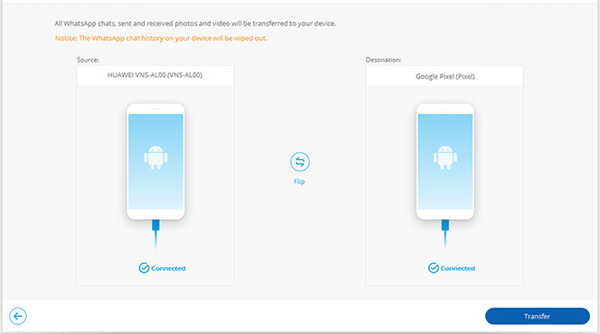
Prime:
Avec ces conseils, il est facile de transférer des contacts de Samsung vers Samsung .
Où sont stockés les messages Viber sur un PC ? Vous pouvez sauvegarder et afficher les messages Viber de ces manières utiles.
La sauvegarde WhatsApp Google Drive, une fonctionnalité intégrée à WhatsApp, vous permet de sauvegarder sans fil votre historique de discussion WhatsApp sur votre Google Drive . Vous pouvez même y définir une fréquence de sauvegarde. En outre, il vous rappellera s'il convient de restaurer la sauvegarde lorsque vous installerez WhatsApp sur votre nouveau téléphone Samsung. À propos, la sauvegarde ne peut pas se réaliser si votre espace cloud Google est insuffisant.
Étape 1. Sauvegarder les données WhatsApp
Veuillez accéder à WhatsApp sur l'ancien téléphone ou tablette Samsung et cliquez sur l'icône « Plus » > « Paramètres » > « Chats » > « Sauvegarde de chat » > « Sauvegarder sur Google Drive ». Ajoutez ensuite votre compte Google et appuyez sur l'icône " SAUVEGARDER " pour démarrer le processus.
Étape 2. Installez WhatsApp sur le nouveau Samsung
Une fois la sauvegarde terminée, vous pouvez installer l'application WhatsApp sur le nouvel appareil. Si vous l'avez installé et configuré, veuillez le réinstaller.
Étape 3. Restaurer l'historique WhatsApp sur le nouveau Samsung
Ouvrez l'application, saisissez le même numéro de téléphone et suivez les invites à l'écran. Ensuite, appuyez sur l'icône " RESTORE " pour restaurer les données de sauvegarde WhatsApp sur votre nouveau téléphone Samsung.

Lire aussi :
Existe-t-il un moyen de transférer des applications de Samsung vers Samsung, tout comme pour envoyer des photos ? Oui, tant que vous cliquez sur le lien, vous obtiendrez des solutions pratiques.
Comment changer d'emplacement sur Skout pour les utilisateurs Android et iOS ? (Ultra-Guide)
L'utilisation d'une sauvegarde locale est également efficace pour transférer les discussions WhatsApp de Samsung vers Samsung. Si vous installez une carte SD sur l'ancien appareil Samsung, il sera pratique de déplacer les discussions WhatsApp. Quoi qu’il en soit, ce n’est pas grave que vous ayez ou non une carte mémoire externe.
Étape 1. Sauvegardez WhatsApp sur le stockage interne
Ouvrez WhatsApp sur l'ancien téléphone et cliquez sur l'option « Plus » > « Paramètres » > « Chats » > « Sauvegarde du chat ». Appuyez ensuite sur l'icône « SAUVEGARDER » pour stocker vos discussions sur votre ancien téléphone Samsung.
Étape 2. Transférer les données WhatsApp vers le nouveau Samsung
Accédez au gestionnaire de fichiers sur l'expéditeur et recherchez le dossier « WhatsApp ». Entrez-le ensuite, vous verrez le dossier « Sauvegardes ». Veuillez l'envoyer sur votre nouveau smartphone via Bluetooth.
Étape 3. Restaurer les données WhatsApp sur le nouveau Samsung
Installez d'abord WhatsApp sur le nouvel appareil Samsung et configurez-le. Ensuite, il détectera la présence de fichiers de sauvegarde WhatsApp sur votre téléphone. Veuillez appuyer sur l'icône « RESTAURER » pour saisir les données dans WhatsApp sur le nouveau téléphone.

Lectures complémentaires : Vous souhaitez gérer les fichiers Samsung sur l'ordinateur ? Veuillez essayer 2 conseils sur le gestionnaire de fichiers Samsung .
Comment transférer les messages WhatsApp de l’ancien Samsung vers le nouveau Samsung ? Honnêtement, j'ai essayé d'utiliser le courrier électronique. Il peut envoyer simultanément des textes et des fichiers multimédias au nouvel appareil. Cependant, il ne peut transférer l’historique des discussions qu’un par un. En termes simples, il est fastidieux de transférer de nombreuses discussions WhatsApp de cette manière.
Étape 1. Exécutez WhatsApp sur l'ancien Samsung
Veuillez accéder à WhatsApp sur l'ancien appareil Samsung et appuyez sur l'icône « Plus » en haut à droite. Choisissez ensuite l'option « Paramètres » > « Paramètres de chat » > « Chat par e-mail ».
Étape 2. Sélectionnez les discussions WhatsApp
Veuillez sélectionner les discussions WhatsApp que vous souhaitez sur l'écran et choisissez l'option « Joindre un média » ou « Sans média ». Appuyez ensuite sur votre application de messagerie et entrez votre compte de messagerie pour envoyer les données WhatsApp.
Étape 3. Téléchargez les données WhatsApp sur le nouvel appareil Samsung
Connectez-vous au compte de messagerie sur le nouveau téléphone Samsung et accédez à la messagerie WhatsApp. Ensuite, vous pouvez télécharger directement les données WhatsApp.

Avec ces 4 méthodes mentionnées ci-dessus, il n'est plus difficile de transférer WhatsApp de l'ancien Samsung vers le nouveau Samsung. L'utilisation de Smart Switch n'est pas un moyen utile pour la migration WhatsApp, mais vous pouvez utiliser le programme de transfert WhatsApp. Il peut déplacer efficacement tous les fichiers WhatsApp, ce qui vous fera gagner un temps précieux.
Articles Liés
Samsung File Transfer pour Mac - Comment transférer des fichiers Samsung sur Mac ?
TOP 5 des suites PC Samsung : ce qu'il ne faut pas manquer en 2023
Solutions ultimes pour transférer des données de Samsung vers Huawei P40/P40 Pro (conseils éprouvés)
Comment transférer des messages texte de Samsung Galaxy vers un PC [4 méthodes]
Comment récupérer sans effort des photos supprimées du Galaxy S7 avec 4 méthodes
Copyright © samsung-messages-backup.com Tous droits réservés.